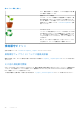Reference Guide
Table Of Contents
- 私とMy Dell Inspiron、Gシリーズ、XPS、Alienwareパソコン向け
- コンピュータのセットアップ
- コンピュータについて
- コンピュータの使用
- ポートとコネクタ
- ソフトウェアとアプリケーション
- オペレーティングシステムの復元
- トラブルシューティング
- BIOS
- 「困ったときは」と「Dellへのお問い合わせ」
- リファレンス
2. [Desktop mode(デスクトップモード)] タブをクリックまたはタップします。
3. 好みに合わせて [Enable(有効)] または [Disable(無効)] をクリックまたはタップします。
4. [OK] をクリックまたはタップします。
メモ: デスクトップモードが有効の場合、バッテリーは容量の 50% ~ 100% の間でしか充電しません。
移行のヒント
コンピュータの移行とは、2 台のコンピュータ間でデータやアプリケーションを移動することを指します。コンピュータの移行が必
要となる最も一般的な状況は、新しいコンピュータを購入したとき、または新しいオペレーティングシステムにアップグレードした
ときです。
注意: 移行を合理化するユーティリティは数種類ありますが、ピクチャ、音楽、ドキュメントなどのファイルをバックアップし
ておくことを推奨します。
Windows オペレーティングシステムからの新しいオペレーティングシス
テムへの移行
新しいオペレーティングシステムに移行する際は、オペレーティングシステム間の移行について Microsoft 提供のガイドラインを参
照してください。
詳細については、www.microsoft.com を参照してください。
人間工学情報
注意: 無理な姿勢で長時間キーボードを使用すると、身体に悪影響を及ぼす可能性があります。
注意: モニターの画面を長い時間見続けると、眼精疲労の原因となる場合があります。
コンピュータを快適に効率よく使用するため、コンピュータのセットアップおよび使用時には、人間工学に関するガイドラインを
使用してください。
ノートパソコンは、必ずしも事務機器としての継続的作業用には設計されていません。継続的にノートパソコンを使用する場合は、
外付けキーボードに接続することをおすすめします。
● 作業時、モニターとキーボードが身体の正面にくるようコンピュータを配置します。キーボードの位置を調節できる専用の棚が
販売されています。
● 外部モニターを快適に見える距離に設置します。推奨距離は目から 510 mm ~ 610 mm(20 インチ ~ 24 インチ)です。
● モニタの高さは、正面に座ったときに目線と同じになるか、やや低くなるようにしてください。
● モニターの角度、コントラスト、輝度、および周囲の照明(天井の照明、卓上ライト、周囲の窓にかかっているカーテンやブラ
インド)を調整し、モニター画面の反射を最小限に抑えます。
● 背中をしっかりとサポートする椅子を使用します。
● キーボードやマウスを使用する際は、前腕部と手首を水平にし、リラックスした快適な位置に保ちます。
● キーボードやマウスを使用する際に、手を休めることができるスペースを確保します。
● 上腕部は身体の横に自然に下ろします。
● 足を床に着き、腿が水平になる姿勢で背筋を伸ばして座ります。
● 椅子に座っているときは、足の重さが椅子のシートではなく足の裏にかかるようにします。必要に応じて椅子の高さを調節した
り足台を使用して、正しい姿勢を維持します。
● 作業に変化を持たせるように調整して、長時間のタイピングを避けます。また、タイピングしていないときはなるべく両手を
使う作業を行うようにします。
● 机の下やその周辺は、座り心地を悪くしたりつまずいたりする恐れのあるケーブルや電源コードなどの障害物がないようにして
ください。
58 リファレンス